3Dmax安装失败时出现错误代码1603通常与Windows Installer服务有关。该错误可能由多种原因引起,包括但不限于:,,1. 安装程序损坏或不完整。,2. 注册表中的错误或损坏。,3. 缺少必要的系统文件或权限不足。,4. 安装过程中出现中断或冲突。,,针对这些原因,可以尝试以下解决方案:,,1. 重新下载并安装3Dmax,确保下载的安装程序完整且未损坏。,2. 清理注册表中的错误或损坏项,可以使用Windows Installer Cleanup Utility等工具。,3. 以管理员身份运行安装程序,确保具有足够的权限。,4. 关闭所有不必要的程序和进程,以避免安装过程中的冲突。,5. 检查系统文件是否完整,可以使用SFC(系统文件检查器)等工具进行修复。,6. 禁用任何可能影响安装的杀毒软件或防火墙设置。
在3D建模和渲染领域,Autodesk 3D Max是一款广受欢迎且功能强大的软件,它为设计师、艺术家和视觉效果专家提供了丰富的工具集来创建从产品原型到电影特效的任何东西,当用户尝试安装或更新3D Max时,可能会遇到各种问题,其中最常见且令人沮丧的错误之一就是安装失败并伴随错误代码1603,这个错误代码通常指示着安装过程中出现了严重的系统级问题,使得安装程序无法正常完成,本文将深入探讨3D Max安装失败错误代码1603的原因,并提供一系列可能的解决方案。
一、错误代码1603的根源
错误代码1603通常与Windows Installer服务有关,该服务负责在Windows操作系统中安装、维护和删除软件,当遇到以下情况时,可能会触发此错误:
1、权限问题:以非管理员身份运行安装程序时,Windows Installer可能无法正确访问必要的系统资源。
2、损坏的注册表:系统注册表中的某些条目可能已损坏或丢失,导致安装程序无法正常工作。
3、文件路径问题:安装路径中包含特殊字符或过长的路径名,可能导致安装程序无法写入必要的文件。
4、先前安装的残留:之前版本的3D Max或其他软件的残留文件可能干扰新安装的进行。
5、系统策略限制:企业或组织的安全策略可能限制了某些软件的安装。
二、解决策略与步骤
针对上述问题,以下是一些解决3D Max安装失败错误代码1603的步骤:
1. 以管理员身份运行安装程序
确保以管理员权限运行安装程序是解决许多权限相关问题的第一步,右击安装文件,选择“以管理员身份运行”,这可以确保安装程序拥有足够的权限来访问系统资源。
2. 检查并修复注册表
由于注册表问题可能导致安装失败,可以尝试使用Windows自带的注册表编辑器(regedit)来修复或清理相关条目,但请注意,直接编辑注册表有风险,操作前务必备份重要数据,对于不熟悉注册表编辑的用户,建议寻求专业帮助或在专业人士指导下进行操作。
3. 修改安装路径
尝试将安装路径设置为不含空格、特殊字符且较短的路径,将默认的“C:\Program Files\Autodesk\”更改为“C:\3DMax\”,这可以避免因路径问题导致的写入错误。
4. 清理残留文件
如果之前尝试过安装但失败了,可能会留下一些残留文件,使用专业的卸载工具如Revo Uninstaller或IObit Uninstaller可以帮助彻底移除这些残留文件和注册表条目,完成卸载后,重启计算机以确保所有相关服务都已重置,然后再次尝试安装。
5. 检查系统策略设置
如果是在企业或学校环境中工作,可能需要检查本地组策略编辑器(gpedit.msc)以确认是否有任何策略阻止了软件的安装,虽然这通常不常见于个人用户,但在特定工作环境中仍需考虑。
6. 禁用安全软件和防火墙的实时保护
有时安全软件或防火墙可能会误判安装程序为威胁并阻止其执行,尝试暂时禁用这些保护措施(确保在安全的环境下操作),然后再次尝试安装,完成安装后,请记得重新启用这些保护措施以保持系统安全。
7. 使用Windows Installer清理工具(msicuu2.exe)
这是一个由Microsoft提供的实用工具,用于查看、添加、删除或修复Windows Installer包及其组件,通过运行msicuu2.exe并选择“高级”选项卡下的“清理”功能,可以尝试修复或重置Windows Installer环境,这有助于解决因Windows Installer损坏而导致的安装问题。
8. 查看官方支持论坛和日志文件
Autodesk官方论坛和社区是解决此类问题的宝贵资源,在论坛中搜索错误代码1603的相关讨论,可能会找到其他用户的类似经历和解决方案,查看安装日志文件(通常在Temp文件夹中)可以提供更多关于错误原因的线索。
尽管错误代码1603可能是一个棘手的问题,但通过上述方法中的一种或多种组合,大多数用户都能成功解决3D Max的安装问题,为了避免将来再次遇到类似问题,建议采取以下预防措施:
- 定期更新操作系统和软件以保持系统安全性和兼容性。
- 在进行重要软件安装之前,确保计算机已完全更新且无任何挂起的系统更新。
- 使用管理员账户进行日常操作,以减少权限相关的问题。
- 在执行大型软件安装之前关闭不必要的实时安全软件和防火墙保护。
- 定期清理系统垃圾文件和注册表条目以保持系统健康状态。

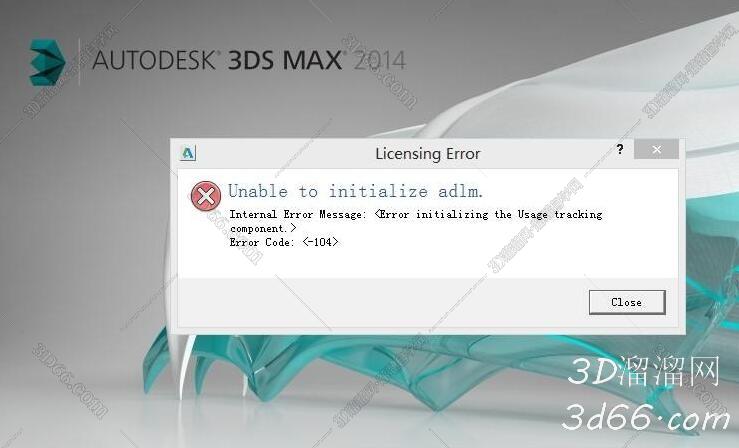
 京公网安备11000000000001号
京公网安备11000000000001号 滇ICP备16005009号-3
滇ICP备16005009号-3